
Dacă sunteți un recent Mac OS X convertit, s-ar putea să vă întrebați cum să forțați un anumit tip de fișier să se deschidă într-o altă aplicație decât cea implicită. Nu? Ei bine, o să explicăm oricum.
Acest lucru este cel mai util atunci când ați instalat ceva de genul VLC și doriți să vă deschideți fișierele video în loc de implicit, care este QuickTime Player.
Modificarea aplicației implicite pentru tipurile de fișiere din OS X
Este foarte ușor să schimbați valoarea implicităaplicației se deschide un tip de fișier. Doar faceți clic pe unul dintre fișiere și alegeți Fișier> Obțineți informații din meniul principal sau utilizați comanda rapidă de la tastatură Cmd + I. De asemenea, puteți face clic dreapta, faceți clic pe Ctrl sau faceți clic cu două degete pe fișier și puteți selecta „Obțineți informații”.
După ce apare dialogul, puteți merge în jos secțiunea „Deschideți cu”, puteți să o schimbați în aplicația pe care ați prefera-o, apoi să faceți clic pe „Schimbați toate”.

Ar trebui să vedeți o solicitare care să confirme că doriți cu adevărat să o faceți, unde ați face clic pe „Continuați”.
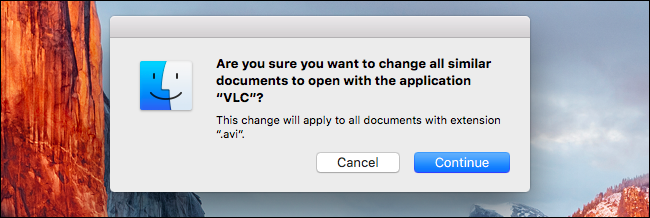
Acest lucru este destul de mare.
Schimbarea unui fișier specific pentru a se deschide într-o altă aplicație
Dacă doriți doar să modificați acel fișier, puteți afișa meniul contextual făcând clic dreapta, făcând clic pe Control sau făcând clic cu două degete pe fișier. Alege Deschidere cu -> Altele.

Selectați aplicația în care doriți să o modificați, apoi faceți clic pe caseta „Deschideți întotdeauna cu”. Faceți clic pe „Deschidere” și acel fișier individual se va deschide întotdeauna cu aplicația pe care ați ales-o în viitor.

Notă: Dacă încercați să redați un fișier dintr-o partajare de rețea numai citire, nu veți putea face acest lucru. Va trebui să copiați un fișier în spațiul de stocare local al computerului Mac pentru a efectua modificarea sau altfel veți primi acest mesaj de eroare:

Și iată-te, acum îți poți deschide fișierele video în VLC în loc de QuickTime.








